Programme bien connu des utilisateurs de Mac, Vallum est un pare-feu doté de fonctionnalités étendues et d'un outil de surveillance du réseau. Vallum offre ces deux caractéristiques. D'un autre côté, il existe des circonstances dans lesquelles les utilisateurs peuvent décider de désinstaller Vallum Mac pour diverses raisons, notamment des problèmes de compatibilité, des problèmes de performances ou la nécessité d'autres solutions de pare-feu.
Cette page est destinée à fournir une assistance aux utilisateurs Mac pour désinstaller correctement Vallum et éliminer tous les fichiers liés à l'application afin qu'ils puissent remettre leurs ordinateurs dans un état aussi bon que possible.
Contenu: Partie 1. Pourquoi désinstaller Vallum pour Mac ?Partie 2. Comment désinstaller Vallum manuellement ?Partie 3. Le moyen le plus rapide de supprimer complètement Vallum de MacPartie 4. Conclusion
Partie 1. Pourquoi désinstaller Vallum pour Mac ?
Vallum est un outil puissant doté de fonctionnalités développées pour améliorer la sécurité des réseaux exécutant macOS. Il fournit une couche de sécurité supplémentaire contre d'éventuelles menaces en permettant aux utilisateurs de surveiller et réguler les connexions réseau entrantes et sortantes.
Les utilisateurs qui utilisent un logiciel en conflit avec Vallum, qui disposent de ressources système limitées ou qui doivent respecter des normes de sécurité en constante évolution peuvent choisir de désinstaller Vallum Mac. Malgré le fait que Vallum offre des avantages majeurs, les utilisateurs peuvent prendre cette décision pour diverses raisons. Avant d'aller plus loin dans la procédure de suppression, il est essentiel de comprendre les facteurs qui ont conduit au choix de supprimer Vallum sur Mac.
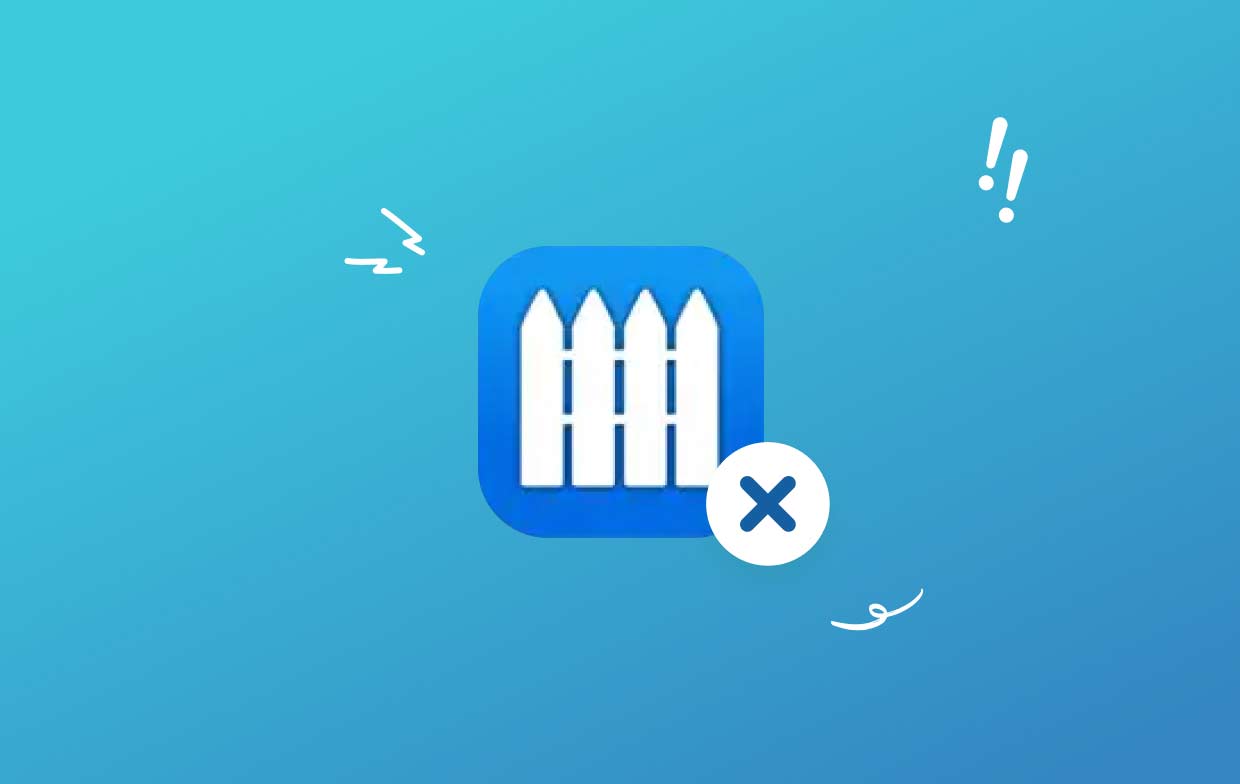
Partie 2. Comment désinstaller Vallum manuellement ?
En utilisant drag-and-drop vous pouvez souvent déplacer l'application vers la corbeille. Les techniques suivantes sont souvent utilisées pour désinstaller Vallum Mac :
- Quittez toutes les applications actives liées à Vallum.
- Sur votre ordinateur, lancez le Finder, puis choisissez Applications dans le menu de gauche.
- Regarder sous
/Applicationsfor Vallum. To delete it, locate it and drag it into the space next to the Trash icon on the Dock's bottom. You may choose Move to Trash from the menu that displays if you right-click that Vallum icon for the submenu. - Lorsque vous y êtes invité, entrez le mot de passe de l'administrateur, vérifiez votre saisie, puis cliquez sur OK pour accepter la mise à jour.
- Dans la barre de menus, choisissez Finder > Vider la corbeille. Pour sélectionner l'icône de la corbeille, cliquez dessus avec le bouton droit, choisissez Vider la corbeille dans la liste qui apparaît, puis cliquez à nouveau dessus.
- Dans la barre de menus du Finder, choisissez Aller > Aller au dossier.
- To open it, type
/Libraryinto the Go to Folder box and press Enter. - Select Library beside the Search symbol once again when the
/Librarydirectory has completely loaded, type "Vallum" or the name of the creator in the search box, and then select Library again. - Suite à l'affichage des résultats de la recherche, cliquez sur tout ce qui se rapporte au(x) mot(s)-clé(s) que vous avez saisi. Sélectionnez l'option Déplacer vers la corbeille dans le menu qui apparaît sur le côté droit de la souris.
- Use the same procedures to remove any residual Vallum components from the
/Librarydossier.

Il pourrait toujours être là au bas du disque s'il était stocké dans votre répertoire personnel. Pour désinstaller complètement Vallum Mac de chacun de ces emplacements, tous les fichiers associés doivent être effacés. Les fichiers indésirables peuvent se trouver dans les répertoires suivants :
/Library~/Library/Library/Application Support~/Library/Application Suppor/Library/Preferences~/Library/Preferences/Library/Caches/~/Library/Caches//Library/LaunchAgents~/Library/LaunchAgents/Library/LaunchDaemons~/Library/LaunchDaemons/Library/PreferencePanes~/Library/PreferencePanes/Library/StartupItems~/Library/StartupItems
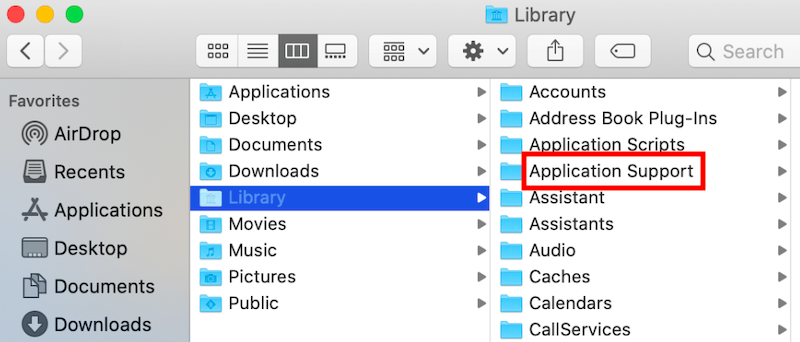
Les programmes qui existent encore dans les dossiers système doivent être localisés manuellement, ce qui demande beaucoup de temps et l'expertise appropriée. Il est suggéré aux débutants sur Mac de terminer l'opération à l'aide d'un programme de désinstallation fiable. Faites preuve d'une extrême prudence lorsque vous supprimez manuellement les restes de Vallum pour éviter d'effacer par erreur les données du programme ou du système.
Partie 3. Le moyen le plus rapide de supprimer complètement Vallum de Mac
Les clients disposent d'une option plus pratique et efficace grâce à iMyMac. Il existe un puissant outil de suppression appelé PowerMyMac. De nombreux outils d'optimisation sont proposés par l'application utilitaire avancée PowerMyMac, notamment la possibilité de désinstaller les logiciels comme les applications de pare-feu et supprimez toutes les données associées.
Dans cette section, les utilisateurs reçoivent un aperçu rapide de PowerMyMac et des instructions détaillées sur la façon de l'utiliser pour désinstaller Vallum Mac. Les puissants algorithmes de PowerMyMac garantissent que tous les restes de Vallum sont éliminés, libérant ainsi un espace disque précieux et améliorant les performances du système.
- Pour rechercher des applications précédemment téléchargées sur votre ordinateur, cliquez sur NUMÉRISER. Ensuite, choisissez App Uninstaller.
- Les catégories Sélectionné, Inutilisé, Restes et Toutes les applications se trouvent sur la gauche. Le côté droit du menu Toutes les applications affichera chaque application. Utilisez la liste ou le champ de recherche dans le coin supérieur droit pour trouver le logiciel dont vous ne voulez pas.
- Après avoir sélectionné l'application que vous souhaitez désinstaller, cliquez sur l'icône Déplier pour parcourir tous les fichiers pertinents et sur le bouton Rechercher pour en savoir plus. Pour supprimer les applications et tous les fichiers associés, choisissez NETTOYER.
- Dans une boîte de dialogue intitulée « Nettoyé terminé », vous pouvez voir la quantité d'espace de stockage disponible et le nombre de fichiers supprimés. Sélectionnez Examiner pour rejeter rapidement toute autre candidature. Après cela, jetez un autre œil à la page de résultats.

Partie 4. Conclusion
Vallum peut être facilement supprimé d'un ordinateur Mac à l'aide d'un logiciel tiers ou en suivant les instructions manuelles. Pour satisfaire les goûts et les demandes des consommateurs, cet article a décrit les deux approches. Les utilisateurs doivent suivre attentivement les instructions pour désinstaller complètement Vallum Mac et tous les fichiers associés, qu'ils souhaitent désinstaller manuellement ou profiter de l'efficacité de PowerMyMac. Les utilisateurs peuvent ainsi garder leurs systèmes bien rangés et optimisés, garantissant une expérience utilisateur fluide sur leurs appareils Mac.
En conclusion, un examen attentif des motivations derrière le choix, suivi d'une procédure de suppression méthodique, est nécessaire lors de la suppression de Vallum d'un appareil Mac. Les utilisateurs peuvent désinstaller Vallum Mac en toute sécurité et se débarrasser de tous les fichiers restants à l'aide d'instructions de désinstallation manuelle détaillées et du programme efficace PowerMyMac, optimisant ainsi leurs appareils Mac pour de meilleures performances et sécurité.



